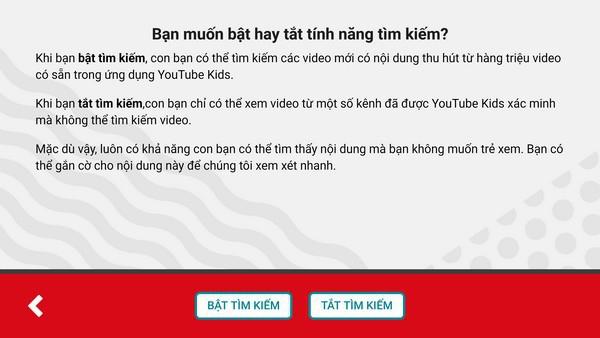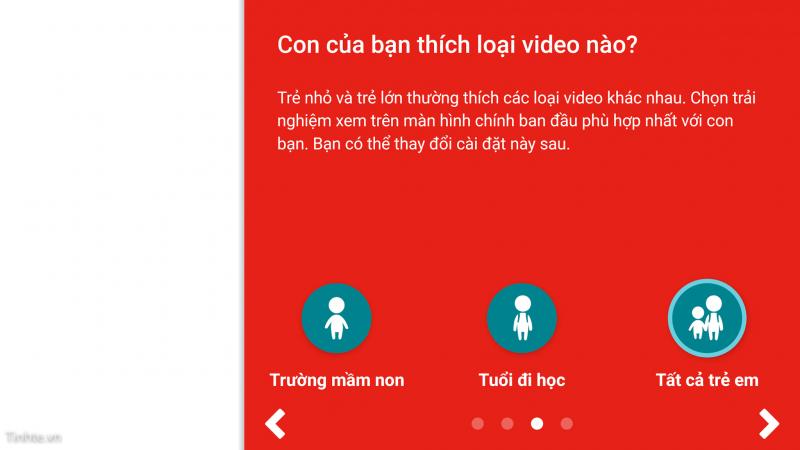Cách thay đổi các chế độ cài đặt trong YouTube Kids

Top 4 trong Top 5 Tính năng thú vị trên YouTube Kids
Trước khi thực hiện các thay đổi cài đặt trong YouTube Kids, phụ huynh cần phải cấp quyền truy cập YouTube Kids cho con bạn. Có 2 cách để thay đổi các chế độ cài đặt trong YouTube Kids: Thay đổi cài đặt YouTube Kids trên ứng dụng Family Link hoặc bằng ứng dụng Youtube.
Để thay đổi cài đặt YouTube Kids trên ứng dụng Family Link, bạn chỉ cần thực hiện theo các thao tác sau:
- Bước 1: Truy cập vào ứng dụng Family Link trên thiết bị của bạn.
- Bước 2: Chọn "con bạn".
- Bước 3: Vào phần cài đặt và đi tới mục quản lý chế độ cài đặt, sau đó chọn chế độ cài đặt trên YouTube.
- Bước 4: Trong mục cài đặt YouTube Kids, bạn có thể thay đổi các thiết lập như: Cập nhật cấp độ nội dung, bật/tắt tính năng tìm kiếm, xóa quyền truy cập vào ứng dụng YouTube Kids.
Đối với cách thay đổi các chế độ cài đặt bằng ứng dụng YouTube, bạn hãy làm theo các bước sau:
- Bước 1: Truy cập vào ứng dụng YouTube trên thiết bị di động.
- Bước 2: Nhấn vào tên viết tắt hoặc ảnh hồ sơ ở góc trên bên phải màn hình.
- Bước 3: Đi tới phần cài đặt và chọn cài đặt dành cho cha mẹ.
- Bước 4: Chọn "bạn".
- Bước 5: Chọn cài đặt YouTube Kids và thực hiện thay đổi các cài đặt như cách ở trên.